Qt學習筆記:把QtQuick作為控制元件嵌入到QtWidgets
阿新 • • 發佈:2018-11-02
環境
系統:Windows10 64位 家庭中文版
Qt版本:5.6.0 msvc2013 64位
編譯器:Visual Studio 2013 專業版
目的
把用QML實現的介面嵌入到QtWidget,同時實現對QML屬性的設定。
步驟
1.把要實現的QML視窗設計好,這裡我實現了一個圖片模糊的效果:
程式碼如下:
import QtQuick 2.3
import QtGraphicalEffects 1.0
Rectangle {
width: 1920;
height: 1080;
visible: true
property int m_nDisplayWidth: 960 效果如圖:
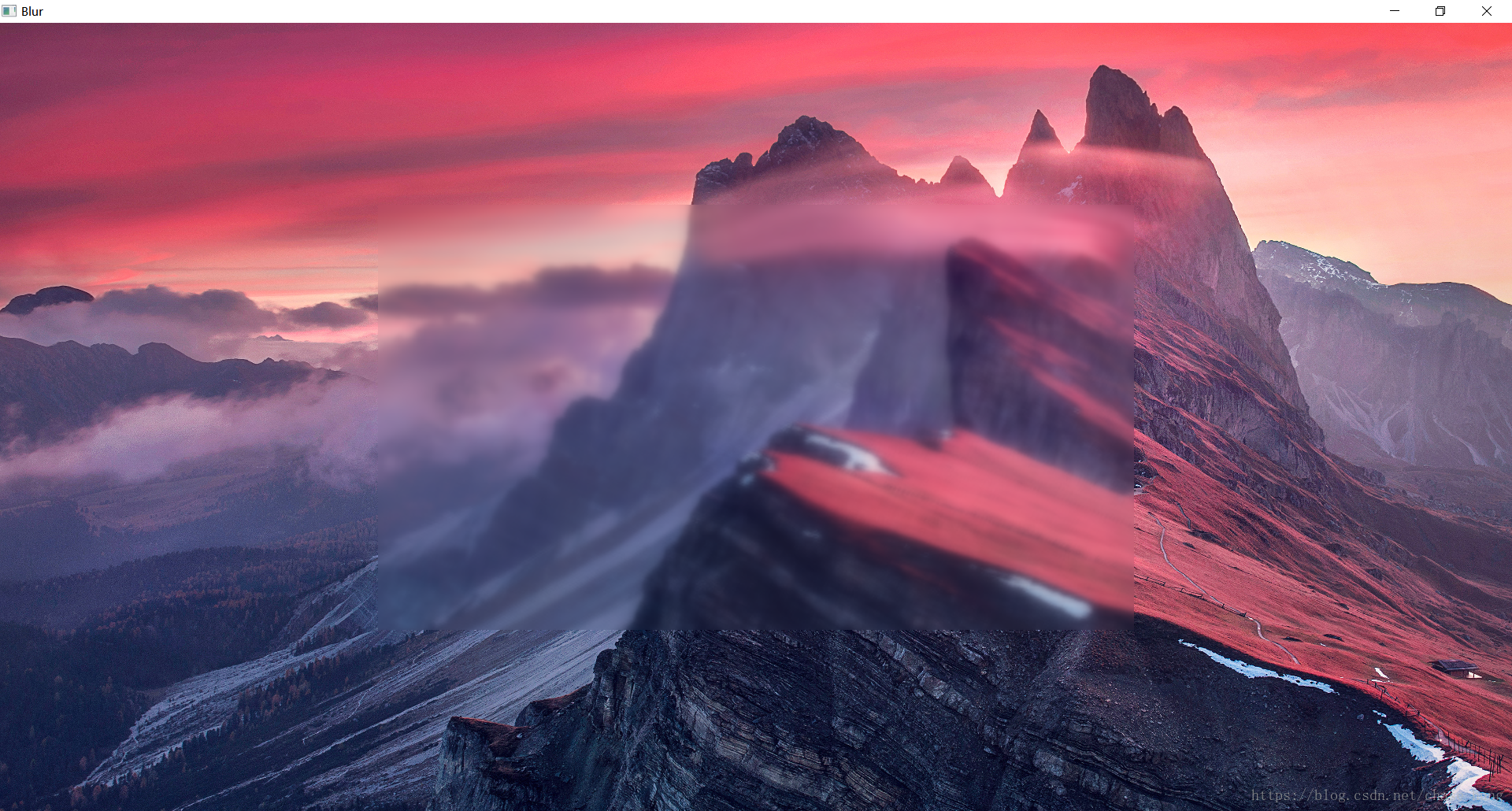
2.在QtWidgets中嵌入QtQuick:
a.在.pro檔案中新增quickwidgets模組,如:
QT += quickwidgetsb.在工程中把.qml檔案和圖片(如果有用到圖片的話),新增到資原始檔,如:
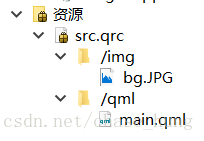
c.用QQuickWidget作為QML視窗的容器,用QQuickItem來獲取QML的物件,程式碼如下:
#include "qmlwidget.h"
#include <QQuickWidget>
#include <QQuickItem>
#include <QPushButton>
QmlWidget::QmlWidget(QWidget *parent)
: QWidget(parent)
{
this->setWindowFlags(Qt::FramelessWindowHint);
this->setAttribute(Qt::WA_TranslucentBackground);
this->resize(1920, 1080);
QQuickWidget* pWidget = new QQuickWidget(this);
pWidget->setResizeMode(QQuickWidget::SizeRootObjectToView);
pWidget->setSource(QUrl(QStringLiteral("qrc:/qml/main.qml")));
pWidget->show();
QQuickItem *item = pWidget->rootObject();
item->setProperty("m_nDisplayWidth", 1920 * 0.4);
item->setProperty("m_nDisplayHeight", 1080 * 0.4);
QPushButton* pBtnResize = new QPushButton(this);
pBtnResize->resize(100, 40);
pBtnResize->move(this->width() - pBtnResize->width(), 0);
pBtnResize->setText("resize");
connect(pBtnResize, &QPushButton::clicked, [=]{
//這裡通過設定屬性來改變模糊的面積
if (m_bZoomIn)
{
m_bZoomIn = false;
item->setProperty("m_nDisplayWidth", 1920 * 0.8);
item->setProperty("m_nDisplayHeight", 1080 * 0.8);
}
else
{
m_bZoomIn = true;
item->setProperty("m_nDisplayWidth", 1920 * 0.4);
item->setProperty("m_nDisplayHeight", 1080 * 0.4);
}
});
}
QmlWidget::~QmlWidget()
{
}效果如下:


注意事項:
1.資原始檔的路徑可能有改變,要特別注意;
2.在無邊框、背景透明的視窗中可能會出現:”UpdateLayeredWindowIndirect failed for ptDst=”的錯誤。
